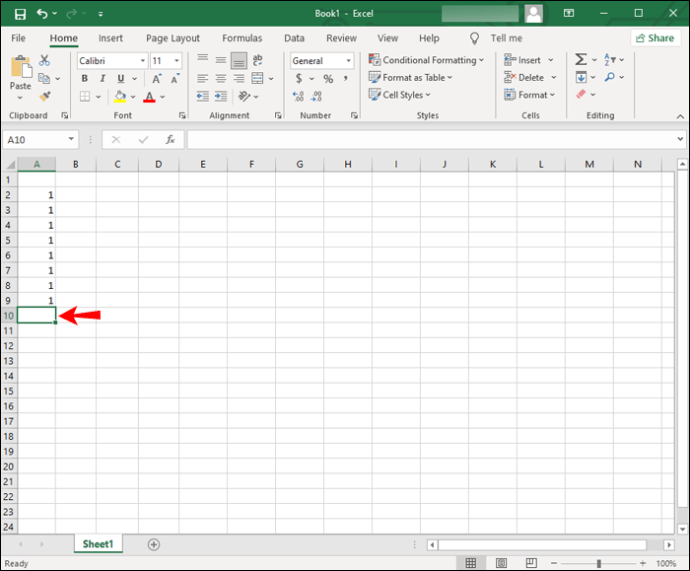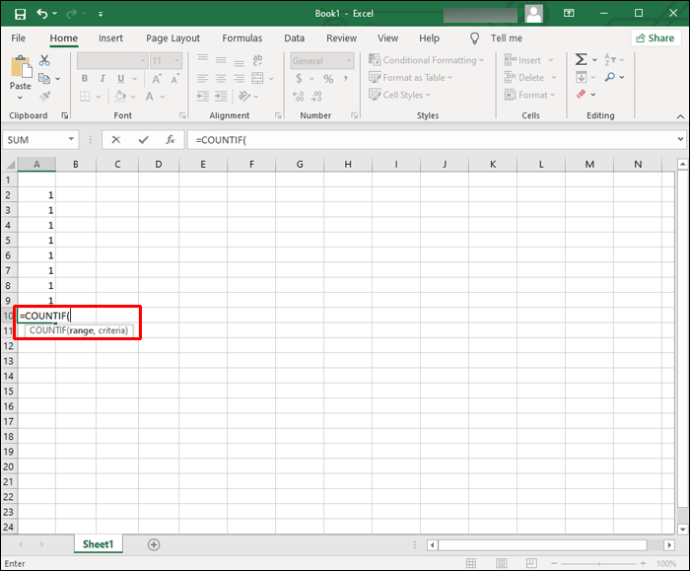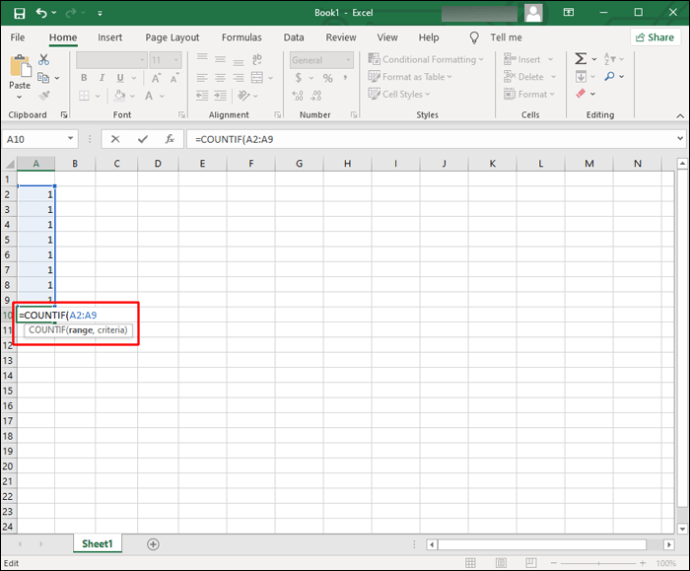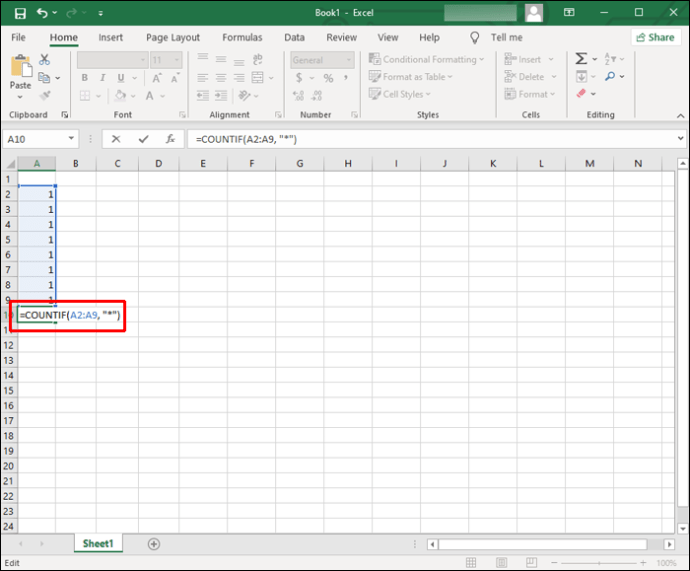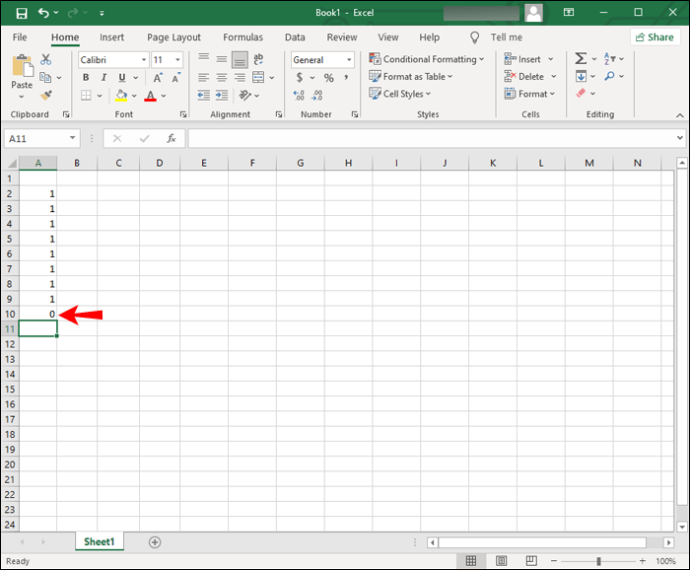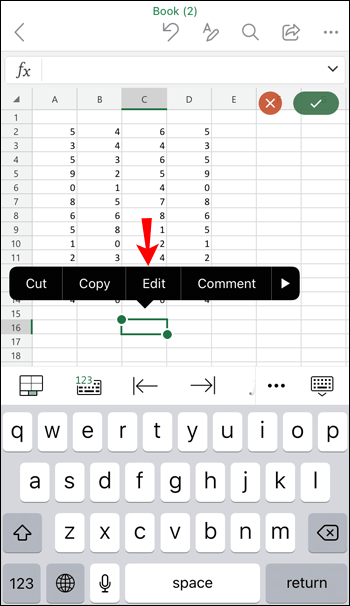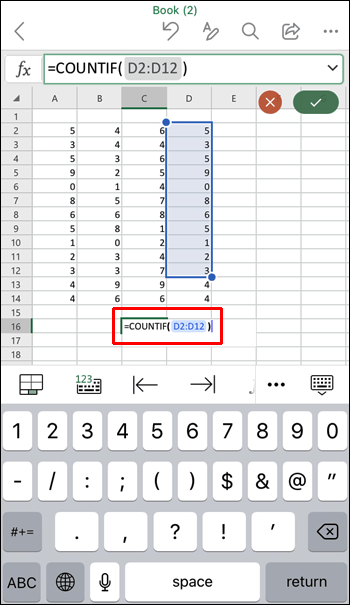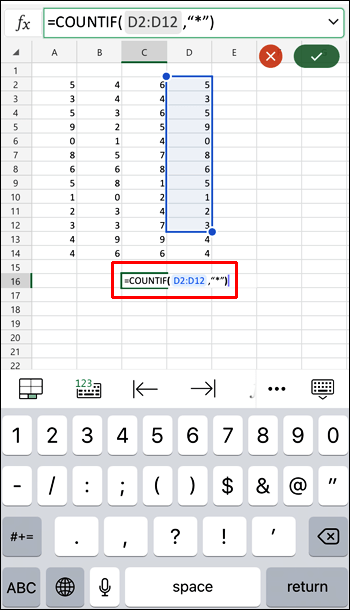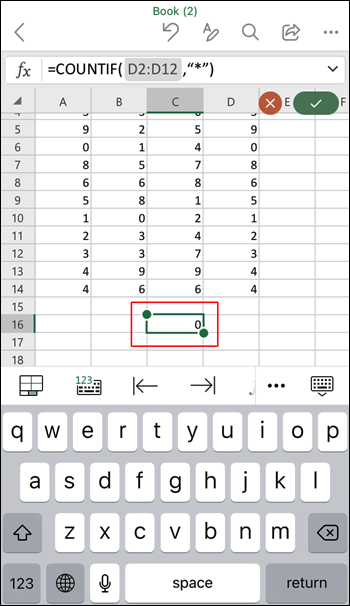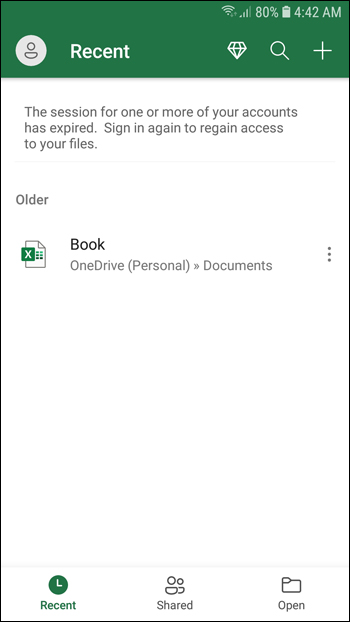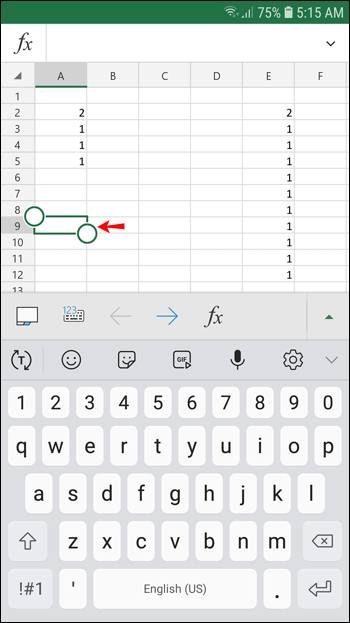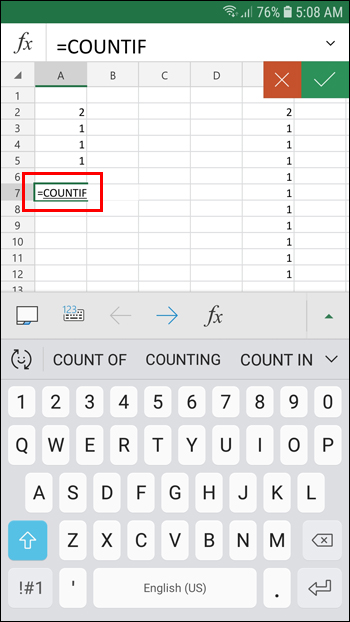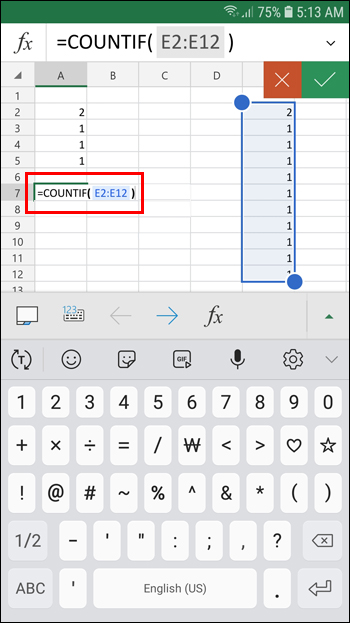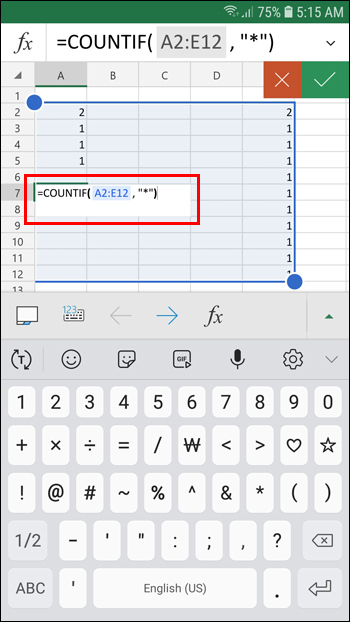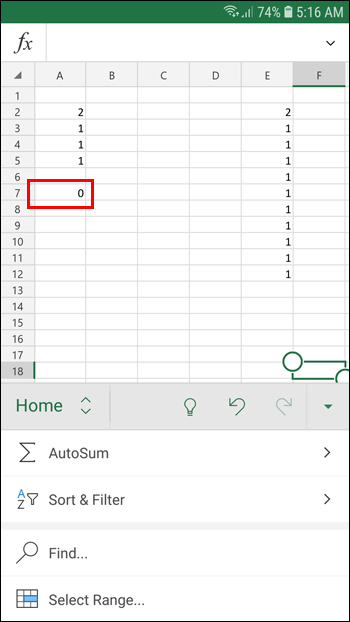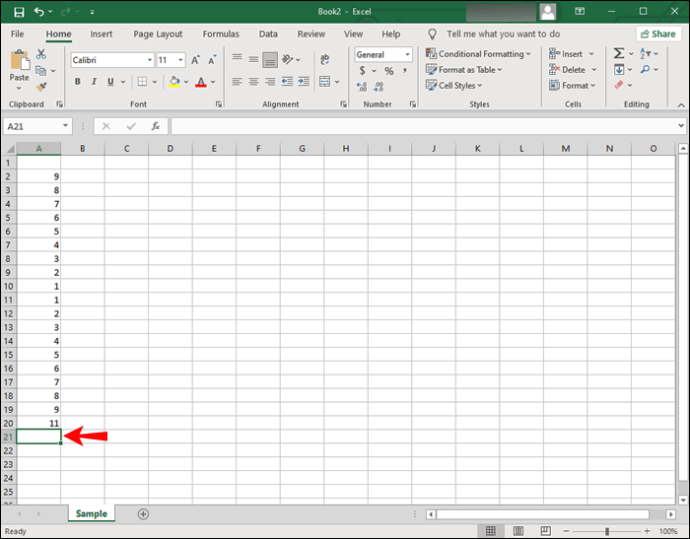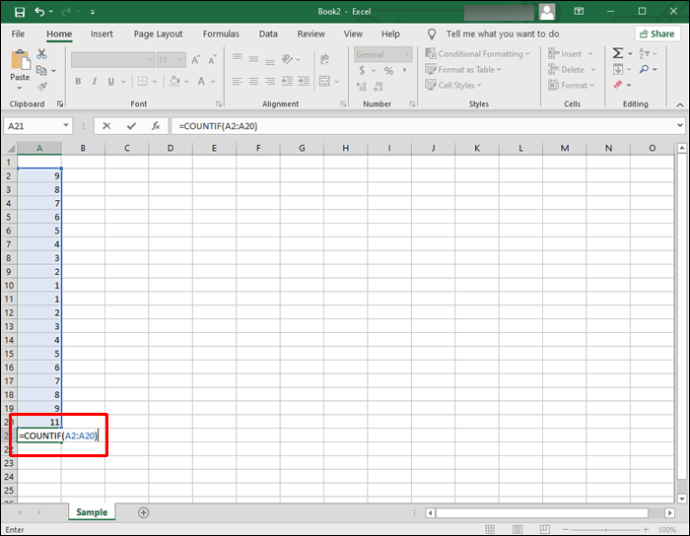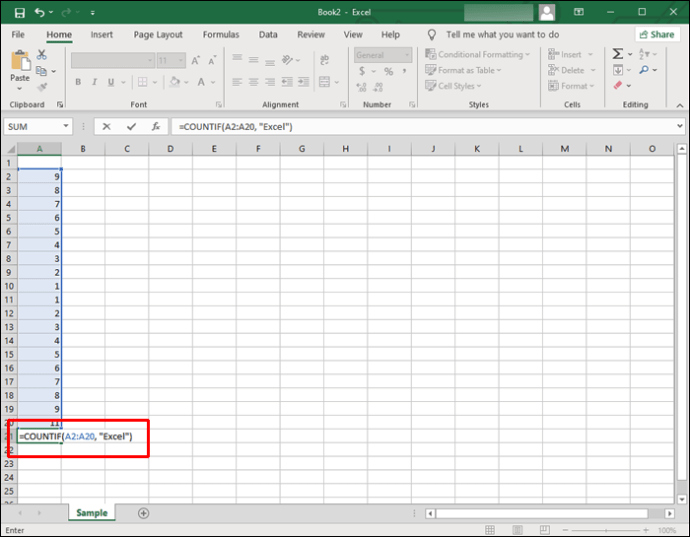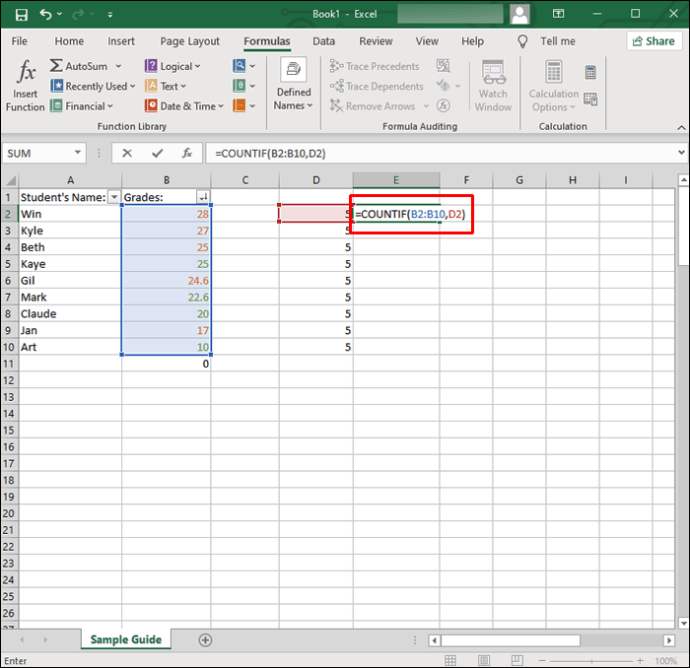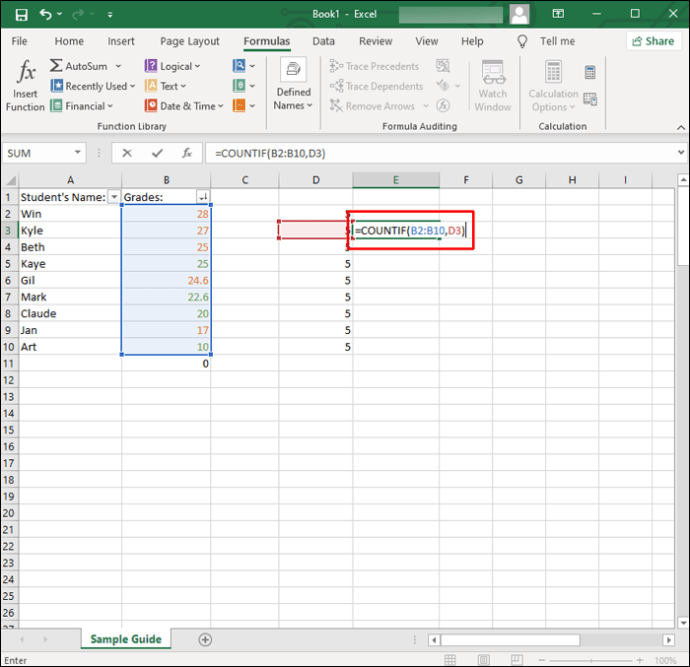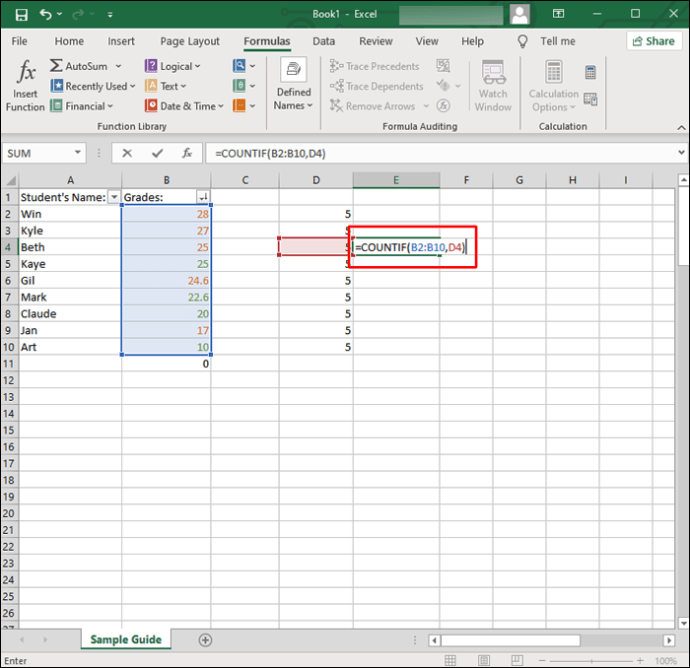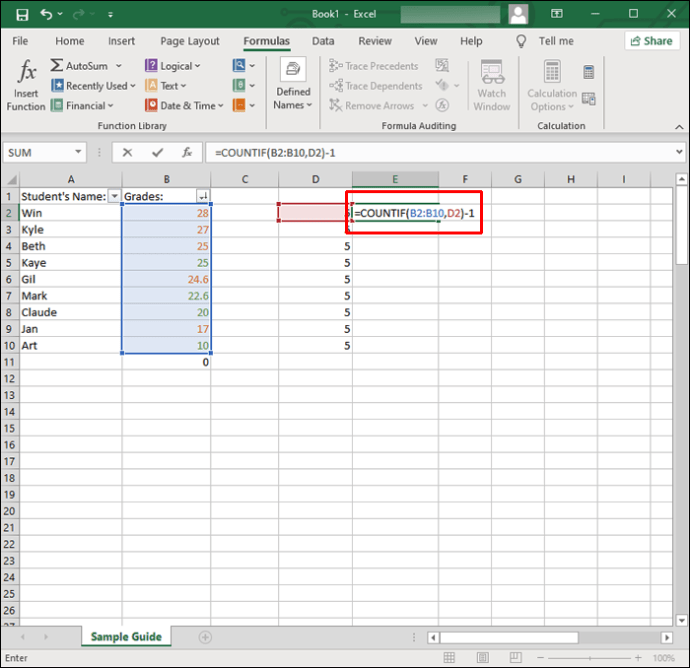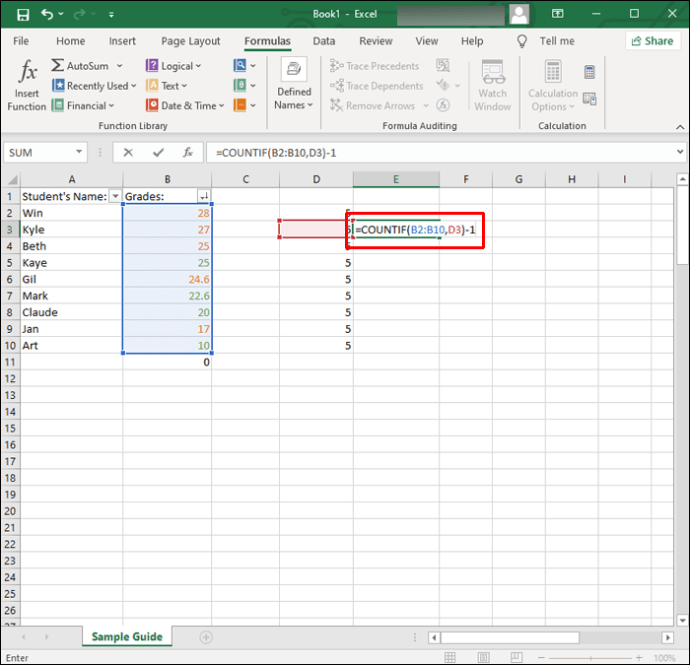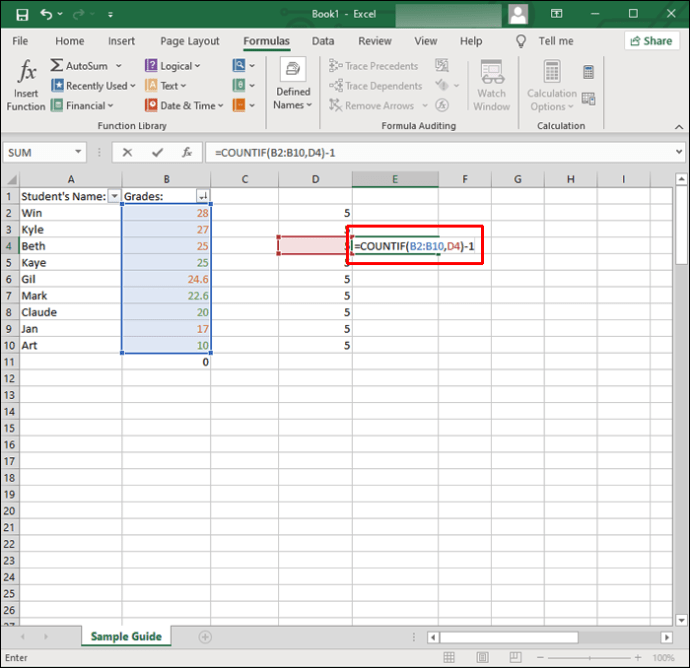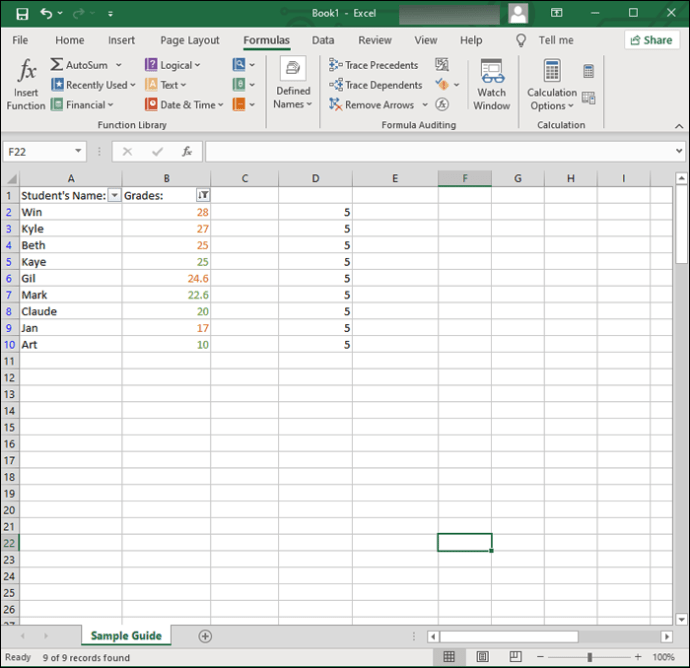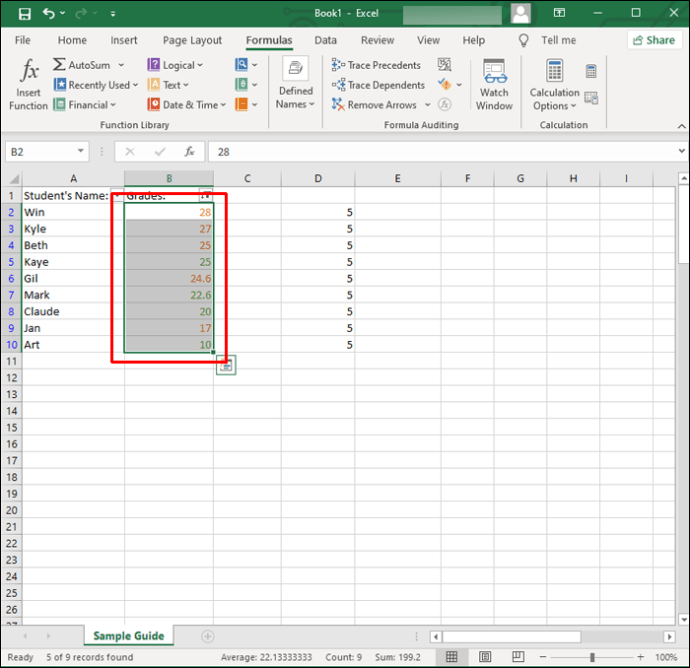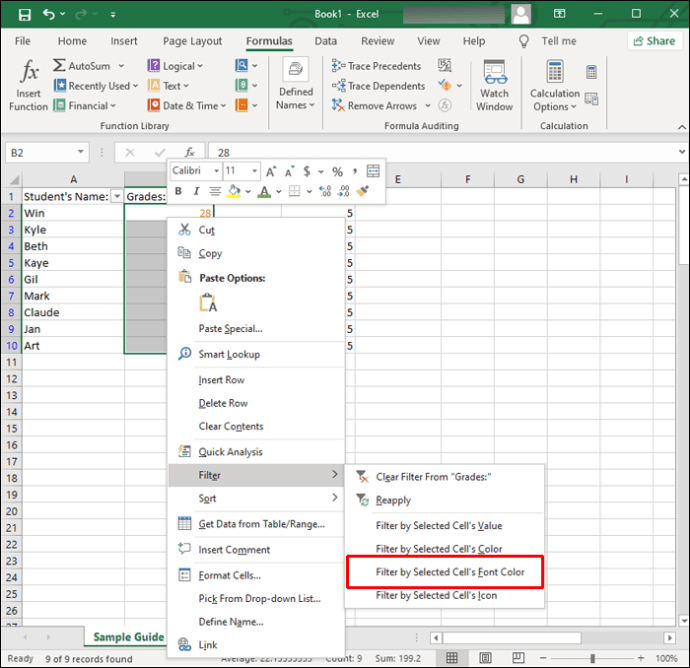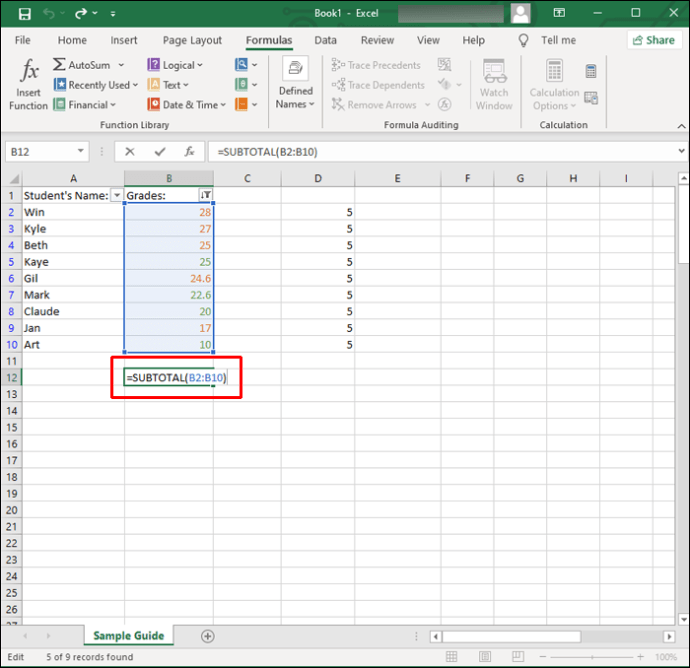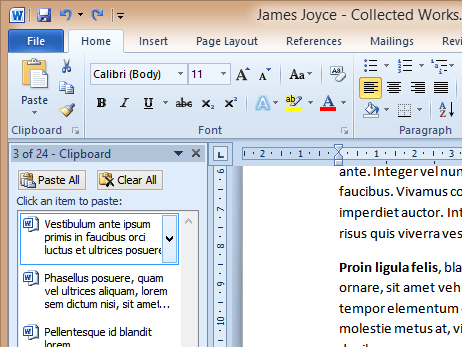Foile de calcul Excel sunt una dintre cele mai bune modalități de stocare și analiză a datelor. Foile de calcul pot fi formate din celule cu o combinație de numere și text. Pentru a vă înțelege mai bine datele, poate fi necesar să diferențiați celulele cu text.

În acest articol, vă vom arăta cum să selectați un interval de celule, apoi să utilizați funcția COUNTIF pentru a număra celulele cu text. În plus, puteți afla cum să găsiți text specific, duplicat și colorat în foaia de calcul.
Cum să numărați celulele cu text în Excel pe un computer cu Windows
Pentru a număra celulele din foaia de calcul cu text prin computerul Windows:
- Faceți clic pe o celulă goală din foaia de calcul pentru a insera formula.
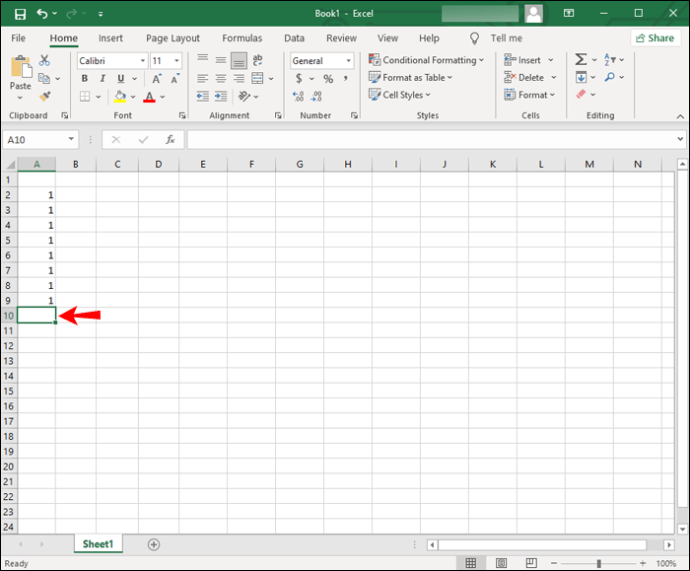
- Introduceți în celula goală „
=COUNTIF (interval, criterii)”. Această formulă este pentru numărarea numărului de celule cu text într-un interval de celule.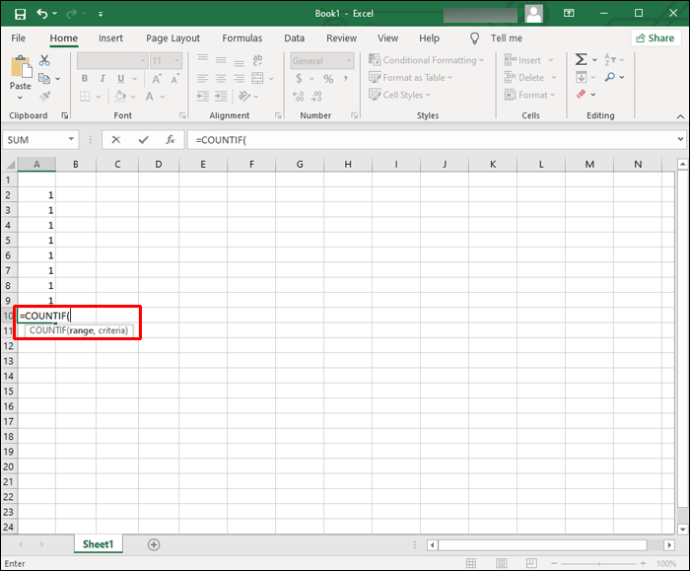
- În „interval” introduceți intervalul de celule pe care doriți să îl verificați. Introduceți prima și ultima celule separate prin două puncte. De exemplu, pentru a număra celulele de la A2 la A9, ați introduce „
A2:A9”.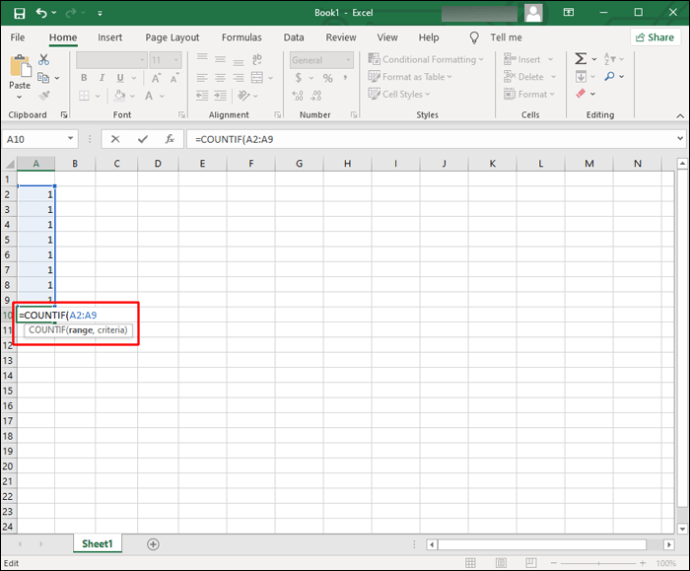
- În „criterii” introduceți „*”. Aceasta numără numărul de celule cu text în interval. Formula completă ar trebui să arate similar cu „
=COUNTIF (A2:A9, „*”)”.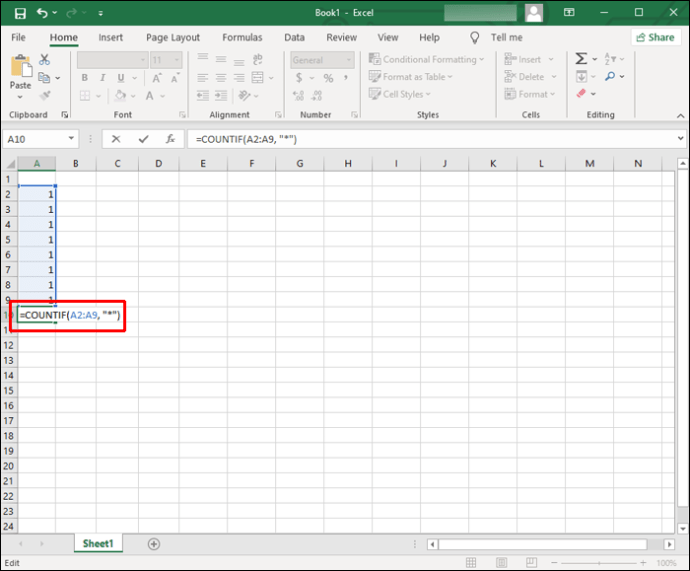
- Acum apăsați tasta Enter sau Retur pentru a aplica formula. Rezultatul va fi afișat în celula formulei.
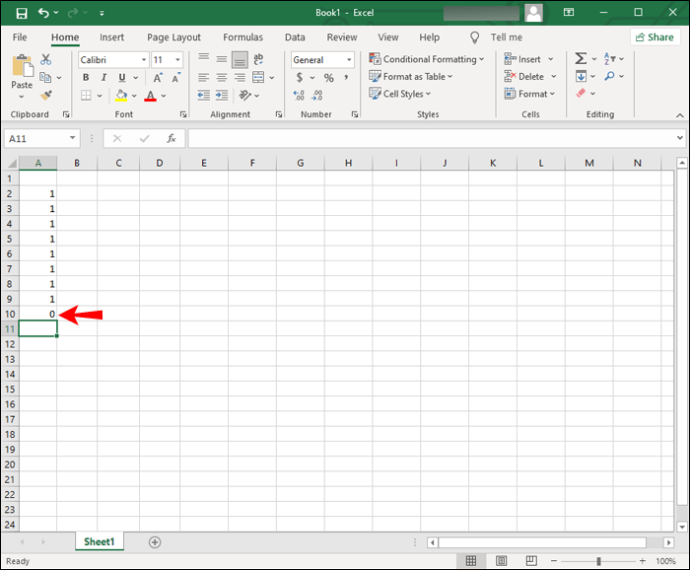
Cum să numărați celulele cu text în Excel pe un Mac
Pașii pentru numărarea celulelor cu text din foaia de calcul prin macOS sunt aceiași ca și în Excel pentru Windows:
- Lansați Excel, apoi deschideți foaia de calcul pe care doriți să o analizați.
- Selectați o celulă goală din foaia de calcul pentru a introduce formula.
- În celula goală tipul „
=COUNTIF (interval, criterii)”. Această formulă numără numărul de celule cu text dintr-un interval de celule. - În „interval” introduceți intervalul de celule pe care doriți să îl priviți. Introduceți prima și ultima celulă împărțite cu două puncte. De exemplu, pentru a număra celulele de la B2 la B10, ați introduce „
B2:B10”. - În „criterii” introduceți „*”. Aceasta numără numărul de celule cu text în interval. De exemplu, formula dvs. completă ar trebui să arate similar cu „
=COUNTIF (B2:B10, „*”)”. - Pe tastatură, apăsați tasta Retur sau Enter pentru a aplica formula. Rezultatul va fi afișat în celula selectată.
Cum să numărați celulele cu text în Excel 365
Pentru a număra celulele cu text din foaia de calcul folosind Excel 365, ați folosi aceeași funcție COUNTIF folosită în Excel pentru Windows și macOS. Iată cum:
- Deschideți foaia de calcul Excel pe care doriți să o examinați.
- Faceți clic pe o celulă goală pentru a tasta formula.
- În tipul de celulă gol: „
=COUNTIF (interval, criterii)”. Această formulă va număra numărul de celule cu text într-un interval de celule specificat. - În „interval” introduceți intervalul de celule pe care doriți să îl priviți. Introduceți prima și ultima celule separate prin două puncte. De exemplu, pentru a număra celulele C2 până la C11 introduceți „
C2:C1”. - În „criterii” introduceți „*”. Aceasta numără numărul de celule cu text în interval. De exemplu, formula dvs. completă ar trebui să arate ceva de genul „
=COUNTIF (C2:C11, „*”)”. - Acum apăsați tasta Enter sau Retur pentru a aplica formula. Rezultatul va fi afișat în celula formulei.
Cum să numărați celulele cu text în Excel în aplicația pentru iPhone
Pentru a număra numărul de celule din foaia de calcul cu text în ele folosind aplicația Excel prin iPhone:
- Deschideți foaia de calcul la care doriți să lucrați atingând „Deschidere” pentru a vedea foile de calcul salvate, apoi apăsați pe fișier pentru a-l deschide.
- Atingeți de două ori o celulă goală din foaia de calcul pentru a introduce formula COUNTIF. Sau puteți apăsa lung pe o celulă goală, apoi apăsați „Editați” din meniul pop-up.
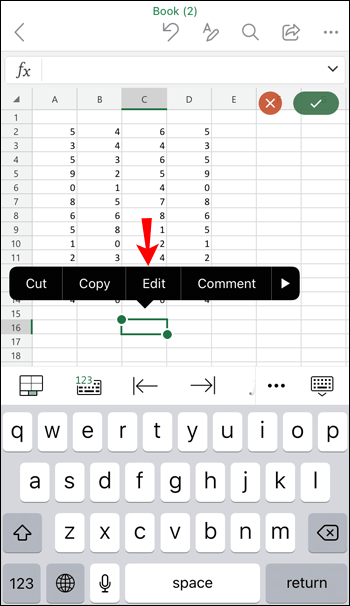
- În tipul de celulă gol, „
=COUNTIF (interval, criterii)”. Această formulă va număra numărul de celule care conțin text într-un interval de celule.
- Pentru „interval” introduceți intervalul de celule pe care doriți să îl numărați. Introduceți prima și ultima celule separate prin două puncte. Pentru a număra celulele D2 la D12 introduceți „
D2:D12”.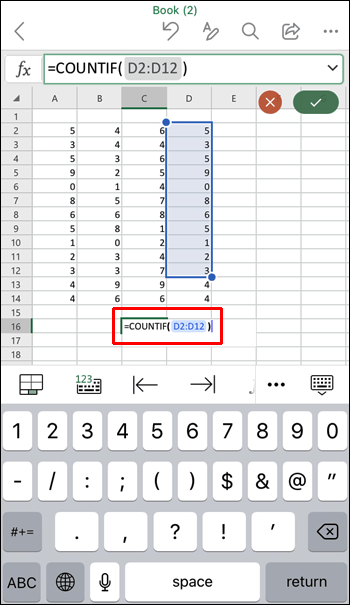
- Pentru „criterii” tastați „*”. Aceasta numără numărul de celule cu text în interval. Formula completă ar trebui să arate ceva de genul: „
=COUNTIF (D2:D12, „*”)”.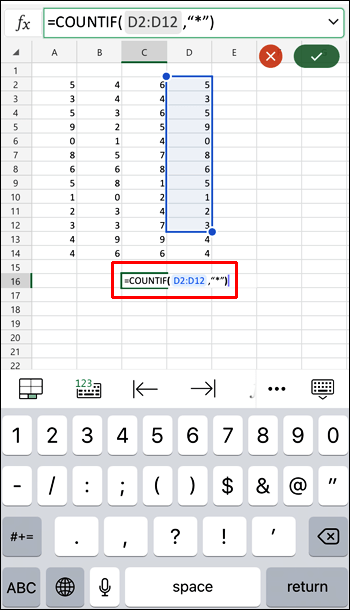
- Acum atingeți tasta Enter sau Return pentru a aplica formula. Rezultatul va fi afișat în celula formulei.
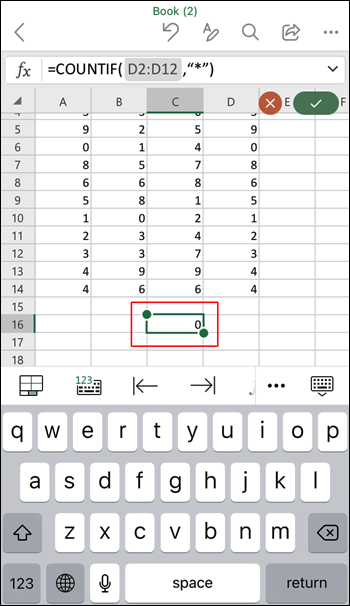
Cum să numărați celulele cu text în Excel în aplicația Android
Pentru a număra numărul de celule cu text din foaia de calcul folosind aplicația Excel prin dispozitivul Android:
- Deschideți foaia de calcul pe care doriți să o examinați atingând „Deschide” pentru a vedea foile de calcul salvate, apoi atingeți fișierul pentru a-l deschide.
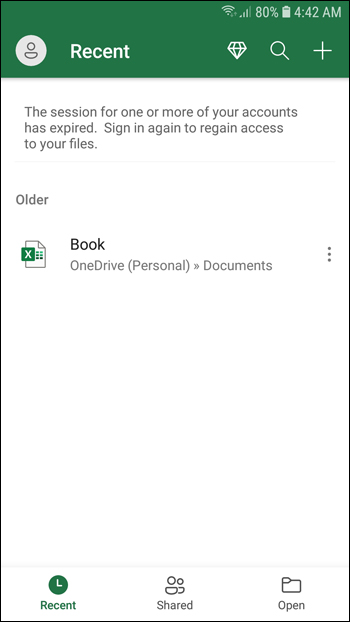
- Atingeți de două ori o celulă goală pentru a introduce formula COUNTIF. Alternativ, apăsați lung pe o celulă goală, apoi atingeți „Editați” din meniul pop-up.
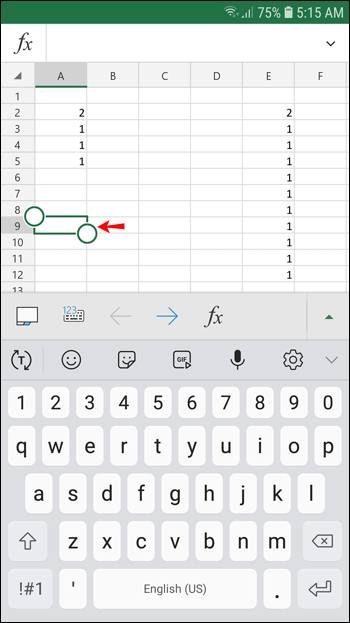
- În celula goală introduceți „
=COUNTIF (interval, criterii)”. Această formulă numără numărul de celule cu text într-un interval de celule.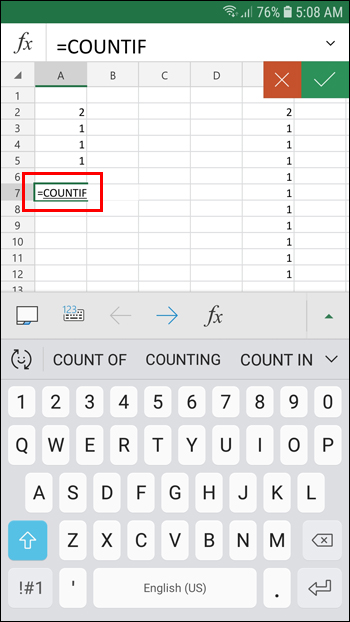
- În „interval” introduceți intervalul de celule pe care doriți să îl numărați. Introduceți prima și ultima celule separate prin două puncte. Pentru a număra celulele E2 la E12 introduceți „
E2: E12”.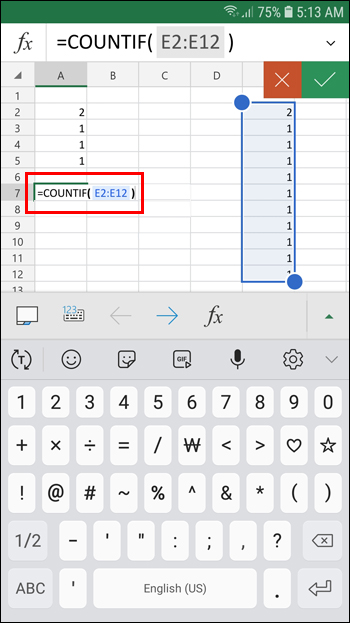
- Pentru „criterii” tastați „*”. Aceasta numără numărul de celule cu text în intervalul specificat. Formula ta completă ar trebui să arate ceva de genul: „
=COUNTIF (A2:E12, „*”)”.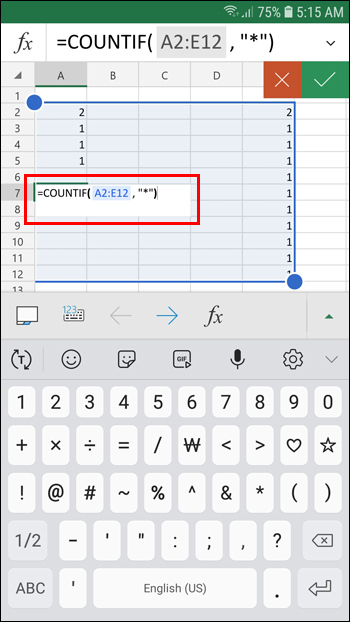
- Acum atingeți tasta Enter sau Return pentru a aplica formula. Rezultatul va fi afișat în celula formulei.
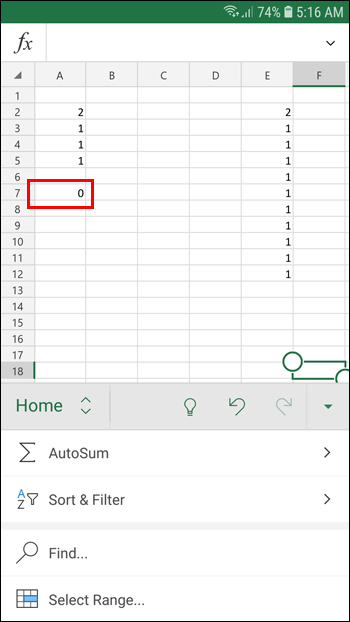
Cum să numărați celulele cu text specific în Excel
Folosind funcția „COUNTIF” putem număra numărul de celule cu text specific. În acest exemplu, vom căuta de câte ori apare cuvântul „Excel” într-un anumit interval de celule:
- Deschideți foaia de calcul în Excel pe care doriți să o examinați.
- Faceți clic pe o celulă goală pentru a tasta formula.
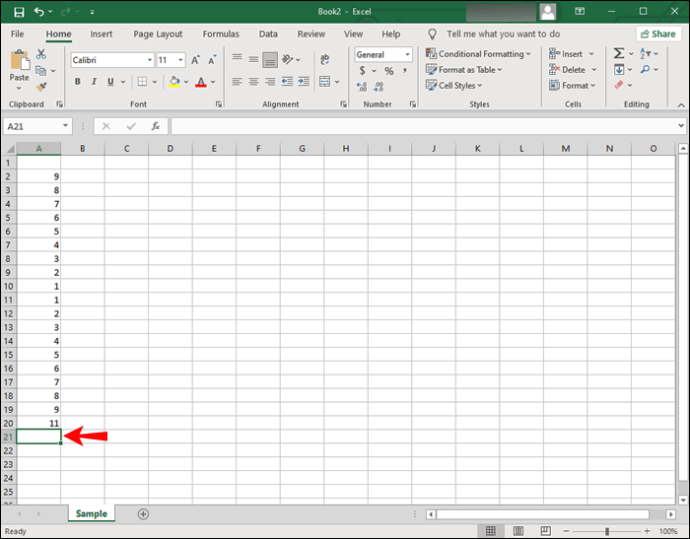
- În celula goală tipul „
=COUNTIF (interval, criterii)”. Această formulă va număra numărul de celule care conțin text specific dintr-un interval de celule.
- Pentru „interval” introduceți intervalul de celule pe care doriți să îl numărați. Introduceți prima și ultima celule separate prin două puncte. Pentru a număra celulele de la A2 la A20, introduceți „
A2: A20”.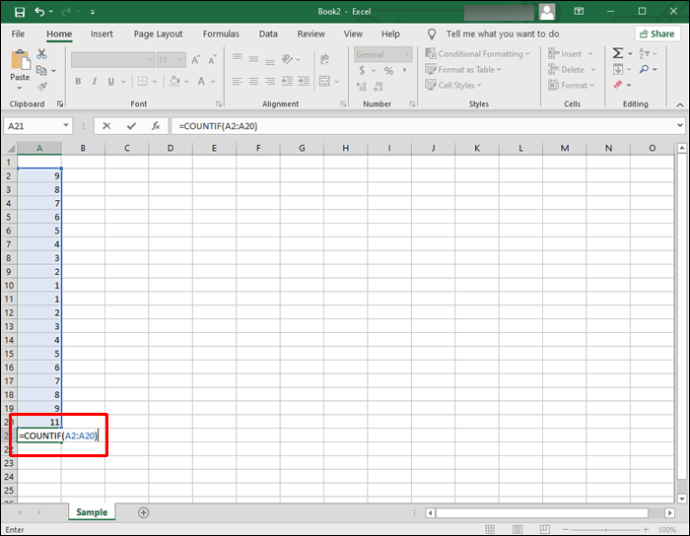
- Pentru „criterii” tastați „Excel”. Aceasta numără numărul de celule cu „Excel” în intervalul specificat. Formula ta ar trebui să arate ceva asemănător cu „
=COUNTIF (A2:A20, „Excel”)”.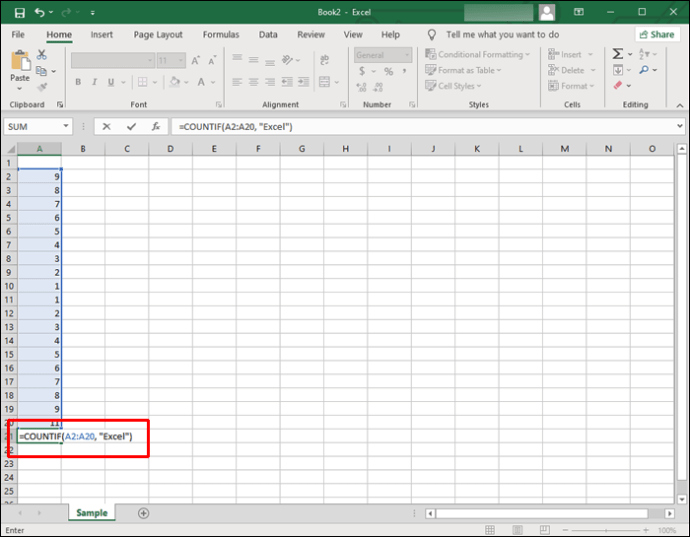
Cum să numărați celulele cu text duplicat în Excel
În exemplul următor, căutăm notele duble ale elevilor. Foaia noastră de calcul este configurată după cum urmează:
- Coloana A – listează studenții noștri A2:A10
- Coloana B – listează notele fiecărui elev (A, B sau C)
- Coloana D – enumeră notele disponibile. D2 pentru „As”, D3 pentru „Bs” și D4 pentru „Cs”.
- Coloana E – listează numărul fiecărei note.
Numărați celulele cu text duplicat, inclusiv prima instanță
Pentru a număra numărul de celule din foaia de calcul cu cazuri de nota „A”, „B” sau „C” – inclusiv prima instanță – introduceți următoarele formule:
- Pentru cazurile de nota „A”, faceți clic pe celula E2 și introduceți formula „
=COUNTIF (B2 : B10, D2)”.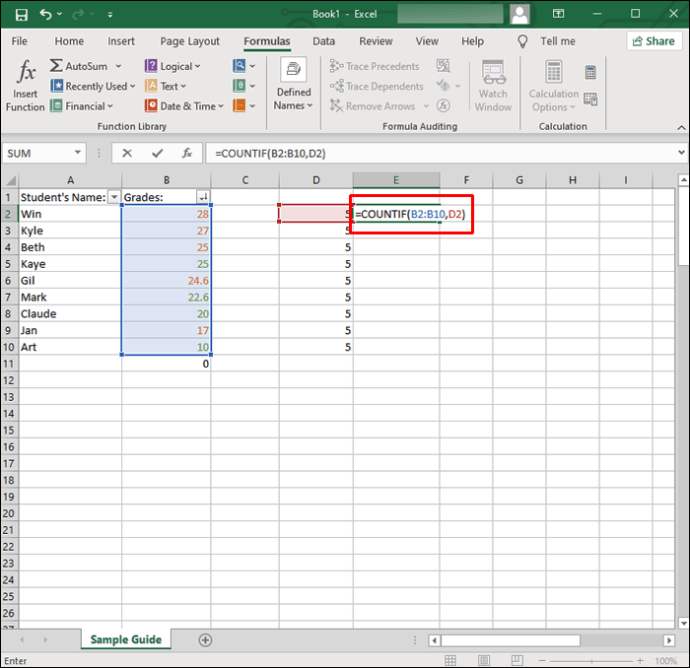
- Pentru cazurile de nota „B”, faceți clic pe celula E3 și introduceți formula „
=COUNTIF (B2 : B10, D3)”.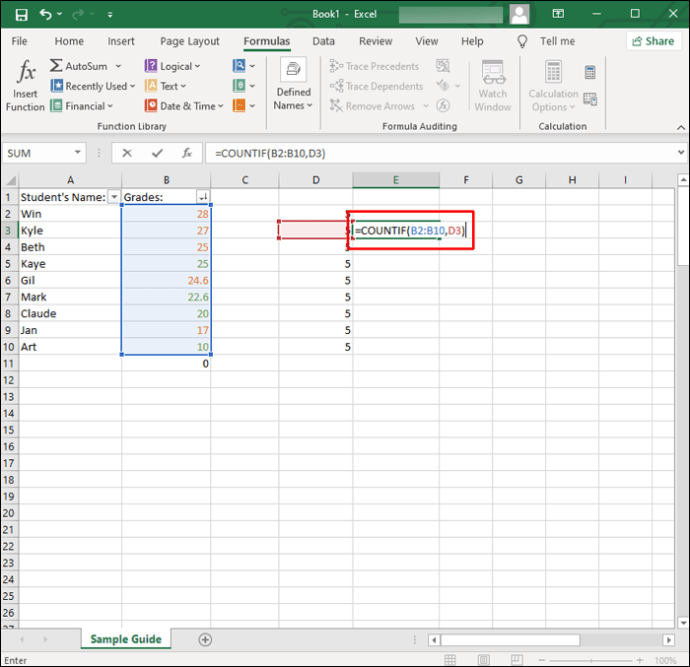
- Pentru cazurile de nota „C”, faceți clic pe celula E4 și introduceți formula „
=COUNTIF (B2 : B10, D4)”.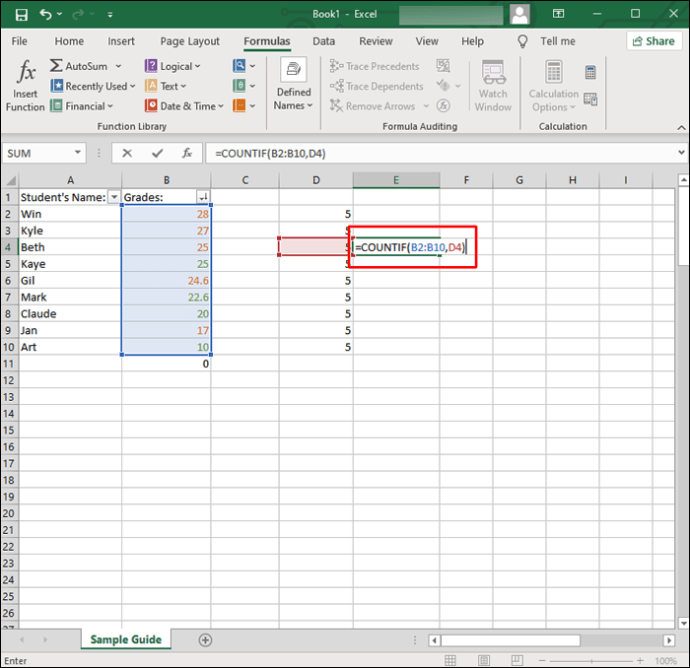
Acum aveți numărul pentru notele duplicate, inclusiv prima instanță listată în coloana „E”.
Numărați celulele cu text duplicat, excluzând prima instanță
Pentru a număra numărul de celule din foaia de calcul cu cazuri de nota „A”, „B” sau „C” – excluzând prima instanță – introduceți următoarele formule:
- Pentru cazurile de nota „A”, excluzând prima instanță, faceți clic pe celula E2 și tastați formula „
=COUNTIF ($B$2 : $B$10, D2)-1”.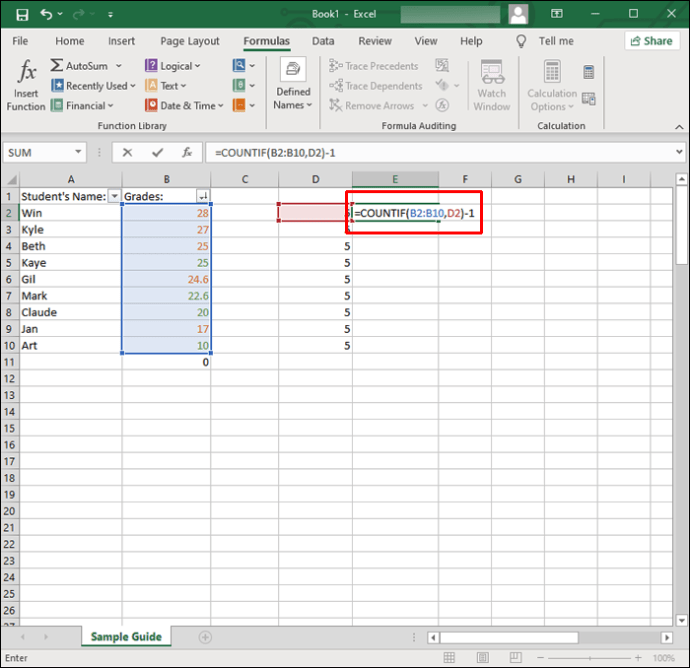
- Pentru cazurile de nota „B”, excluzând prima instanță, faceți clic pe celula E3 și tastați formula „
=COUNTIF ($B$2 : $B$10, D3)-1”.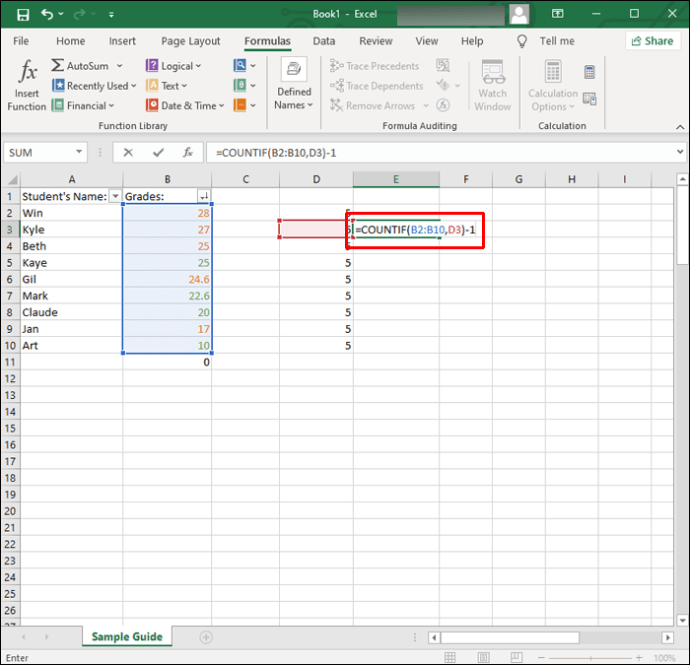
- Pentru cazurile de nota „C”, excluzând prima instanță, faceți clic pe celula E4 și tastați formula „
=COUNTIF ($B$2 : $B$10, D4)-1”.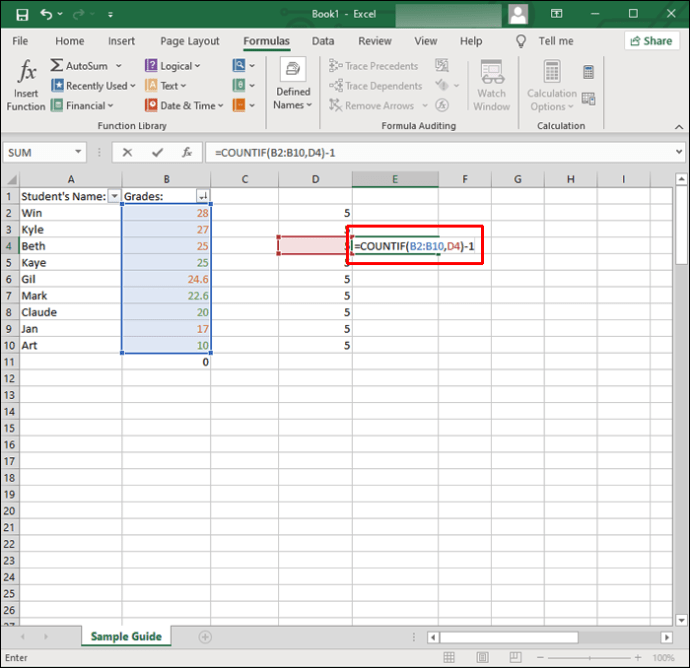
Acum aveți numărul de note duplicate, excluzând prima instanță listată în coloana „E”.
Cum să numărați celulele cu text color în Excel
Excel nu are o formulă pentru a număra celulele pe baza culorii textului. Pentru a ocoli acest lucru, filtrați rezultatele, apoi numărați. Iată cum:
- Deschideți foaia de calcul pe care doriți să o analizați.
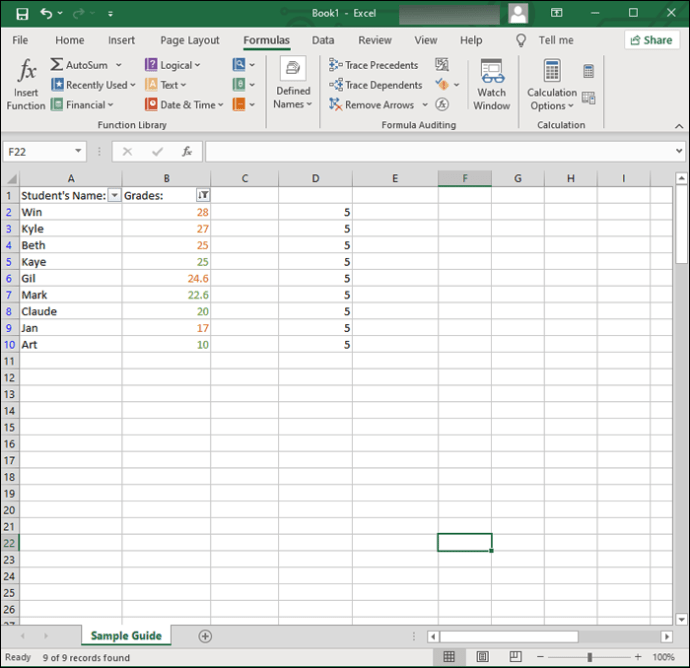
- Faceți clic dreapta pe o celulă cu textul culorii pe care doriți să o numărați.
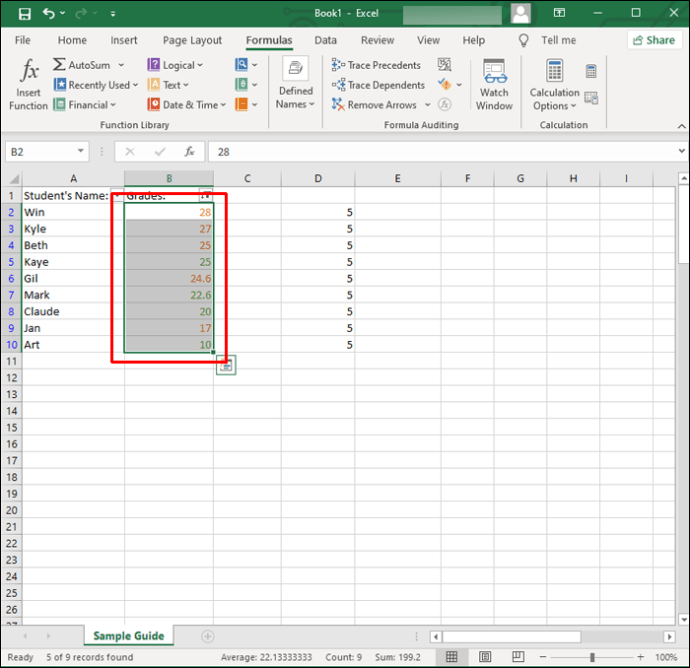
- Selectați „Filtrați”, apoi „Filtrați după culoarea fontului celulei selectate” pentru a filtra celulele cu culoarea textului selectat.
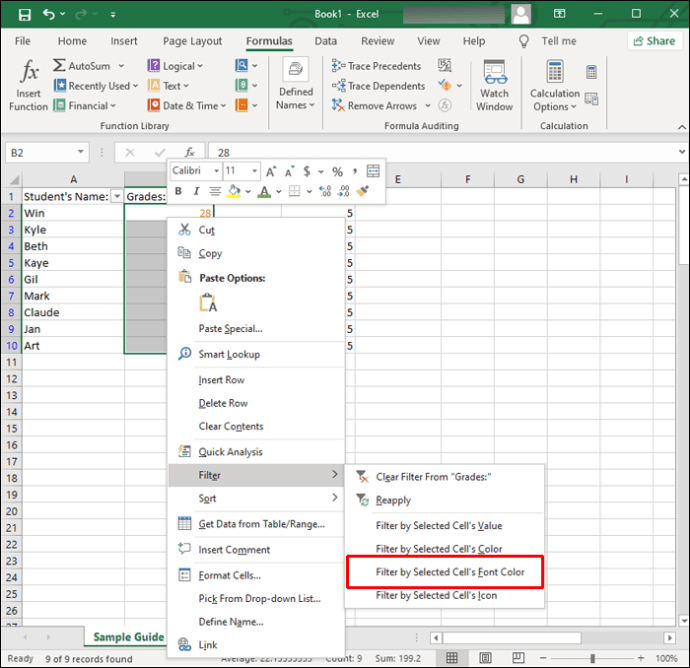
- Apoi, spuneți lui Excel să conteze intervalul de date. Dacă textul dvs. este listat de la celula B2 la B20, introduceți următoarea formulă: „
=SUBTOTAL (B2 : B20)”.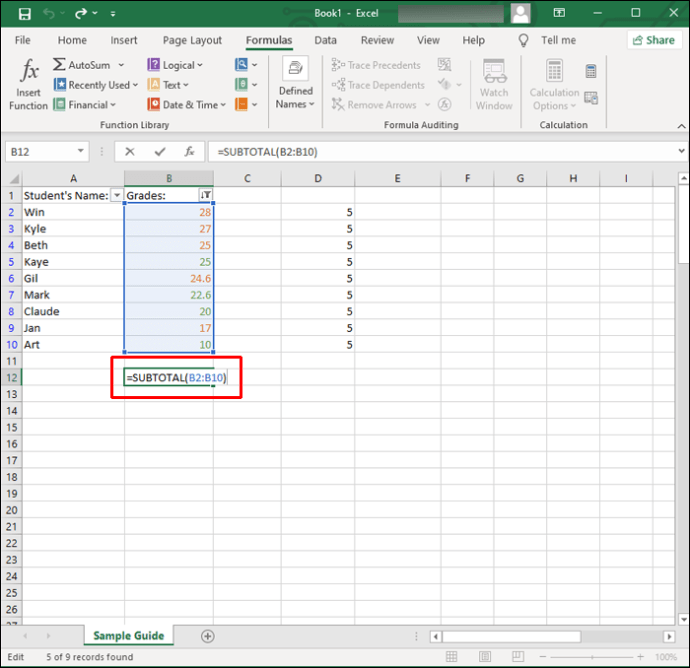
Odată ce apăsați „Enter” pentru a aplica filtrul, Excel va afișa numai celulele care conțin acea culoare și va ascunde valorile rămase.
Funcția „SUBTOTAL” va exclude valorile din rândurile ascunse, prin urmare, returnând numărul numai pentru culoarea textului selectat.
Găsirea celulelor cu text
Aplicația Excel face o treabă grozavă de stocare a datelor și de facilitare a analizei. Se ocupă atât de text, cât și de numere.
Cele peste patru sute de funcții ale sale includ funcția „COUNTIF”. Această funcție este utilă pentru a găsi totalul celulelor care conțin informații specifice, cum ar fi celulele cu text și numărul de apariții pentru un anumit text.
Ați reușit să aflați ce trebuia să știți despre datele din foaia de calcul? Cât de util găsești Excel în general? Împărtășiți-vă opiniile în secțiunea de comentarii de mai jos.